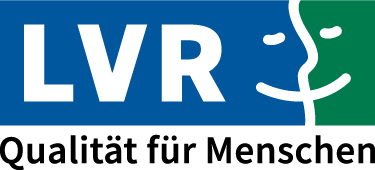Informationen zur 2-Faktor-Authentifizierung
Wichtig für LVR-Mitarbeitende
Aus Sicherheitsgründen wurde die Anmeldung im Bildungsportal mit einer 2-Faktor-Authentifizierung abgesichert.
Eine 2-Faktor-Authentifizierung ist das Mittel der Wahl, um die IT-Systeme des LVR vor Angriffen Dritter wirksam abzusichern.
Wie melde ich mich als LVR-Mitarbeitende*r im Bildungsportal an?
Bitte nutzen Sie zur Anmeldung den Button „Anmeldung LVR-Mitarbeitende“. Diesen finden Sie entweder auf der Login-Seite (siehe Bild) oder im kleinen Login-Pop-up oben rechts (siehe Bild). Benutzernamen und Kennwort müssen Sie hier noch nicht eingeben.
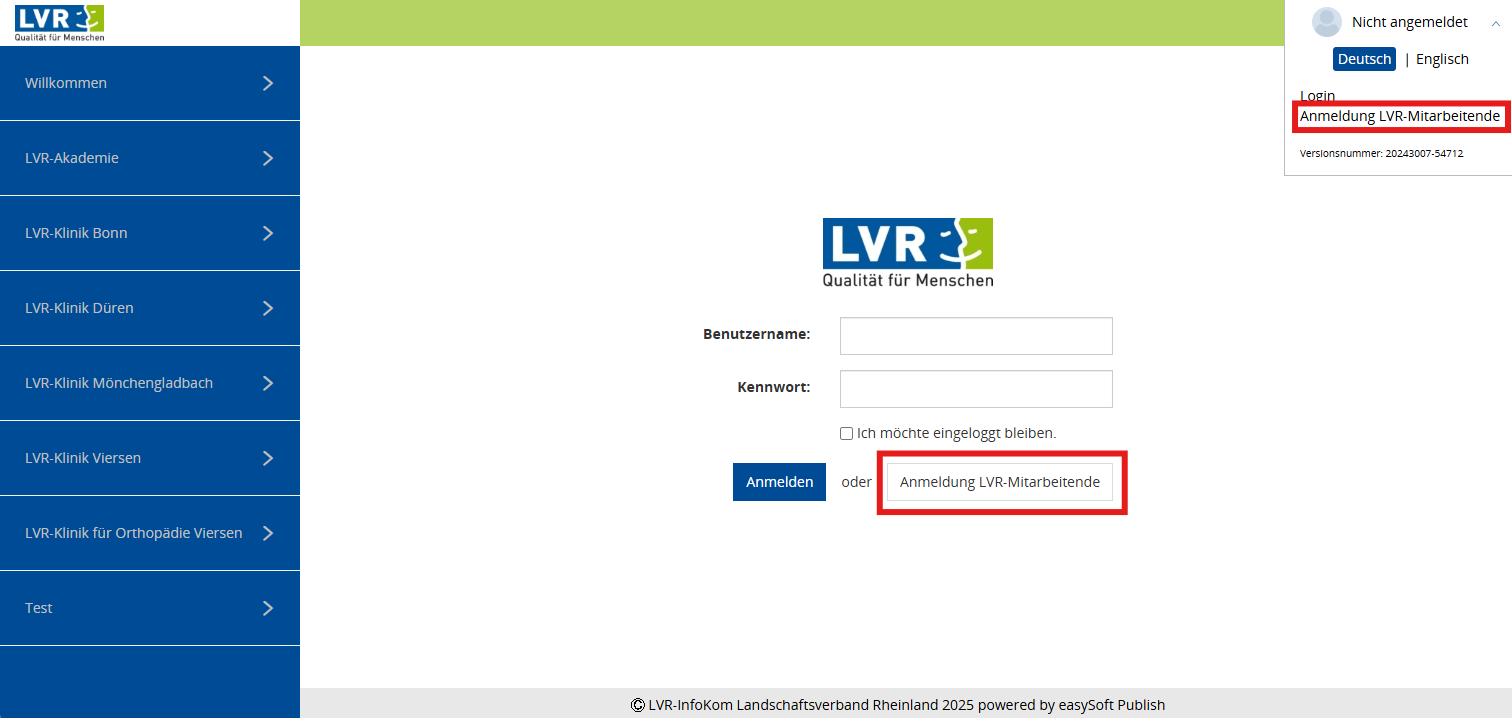
Nach dem Klick auf den Button „Anmeldung LVR-Mitarbeitende“ werden Sie automatisch eingeloggt, wenn Sie die Seite von einem Dienstrechner aufrufen. Sollten Sie die Seite von einem privaten Rechner aufrufen, werden Sie zur Anmeldung weitergeleitet. Weitere Informationen hierzu finden Sie unten unter dem Punkt „Wie melde ich mich im Ausbildungsportal mit 2-Faktor-Authentifizierung an?“.
Bitte beachten Sie auch, dass Sie angemeldet bleiben, wenn Sie die Checkbox „Ich möchte eingeloggt bleiben“ auswählen.
Wann muss ich die 2-Faktor-Authentifizierung nutzen — und wann nicht?
Für LVR-Mitarbeitende, welche sich aus dem internen Netz (Dienst-PC bzw. privater PC unter Citrix-Nutzung) im Bildungsportal anmelden, ändert sich spürbar nichts. Sie müssen höchstens Ihre LVR-UserID und Ihr Passwort eingeben (identische Benutzerdaten wie bei der Anmeldung am Dienst-PC).
Bei Aufrufen aus dem externen Netz (privater PC außerhalb des LVR-Netz) müssen LVR-Mitarbeitende ergänzend zur UserID und Passwort einen 2. Faktor (z.B. Softtoken / Pushtoken) eingeben. Es ist die gleiche Technologie, mit der auch eine Nutzung von Outlook bzw. TeamNet von privaten Endgeräten ermöglicht wird und evtl. bereits bekannt ist. Die Einrichtung eines solchen Tokens ist jedem LVR-Mitarbeitenden möglich.
(LVR-Mitarbeitende sind Personen mit einer LVR-AD-Kennung, z.B. KLXXXXX oder HPXXXXX etc.)
Warum und wie kann ich einen Token nutzen?
Passwörter können vergessen, gestohlen oder geändert werden. Eine Authentifizierungs-App bietet hierfür eine zusätzliche Sicherheitsschicht. Die App generiert einen Einmal-Code (OTP) ähnlich zu einem Pin-Code und ist auch ohne Internetverbindung überall nutzbar.
Dabei gibt es zwei Möglichkeiten, wie der Code übertragen wird: entweder man tippt ihn „händisch“ ab — oder er kann zum Beispiel mittels „Push-to-Verify“-Funktion sogar direkt übertragen werden:
Softtoken funktionieren im Prinzip genau wie die bekannten Hardware-Token. Eine Software/App zeigt bei Bedarf den aktuell gültigen Code an, der zum Login verwendet werden kann.
Pushtoken bieten ein bisschen mehr Komfort, setzen aber auch voraus, dass eine bestimmte App (Citrix SSO) verwendet wird. Beim Login an einer LVR-Anwendung mit Pushtoken wird automatisch eine Push-Nachricht auf das Handy des Users geschickt. Wird diese Push-Nachricht durch den User bestätigt, so erfolgt der Login.
Wie installiere ich einen Token zur Authentifizierung?
Hier finden Sie Anleitungen, in denen die einzelnen Schritte der Installation und der Registrierung des Tokens detailliert beschrieben werden:
https://citrix.lvr.de/tsweb/Downloadcenter.html
Nutzen Sie bitte eine der beiden Dateien "Installationsanleitung Softtoken" oder "Installationsanleitung Pushtoken"
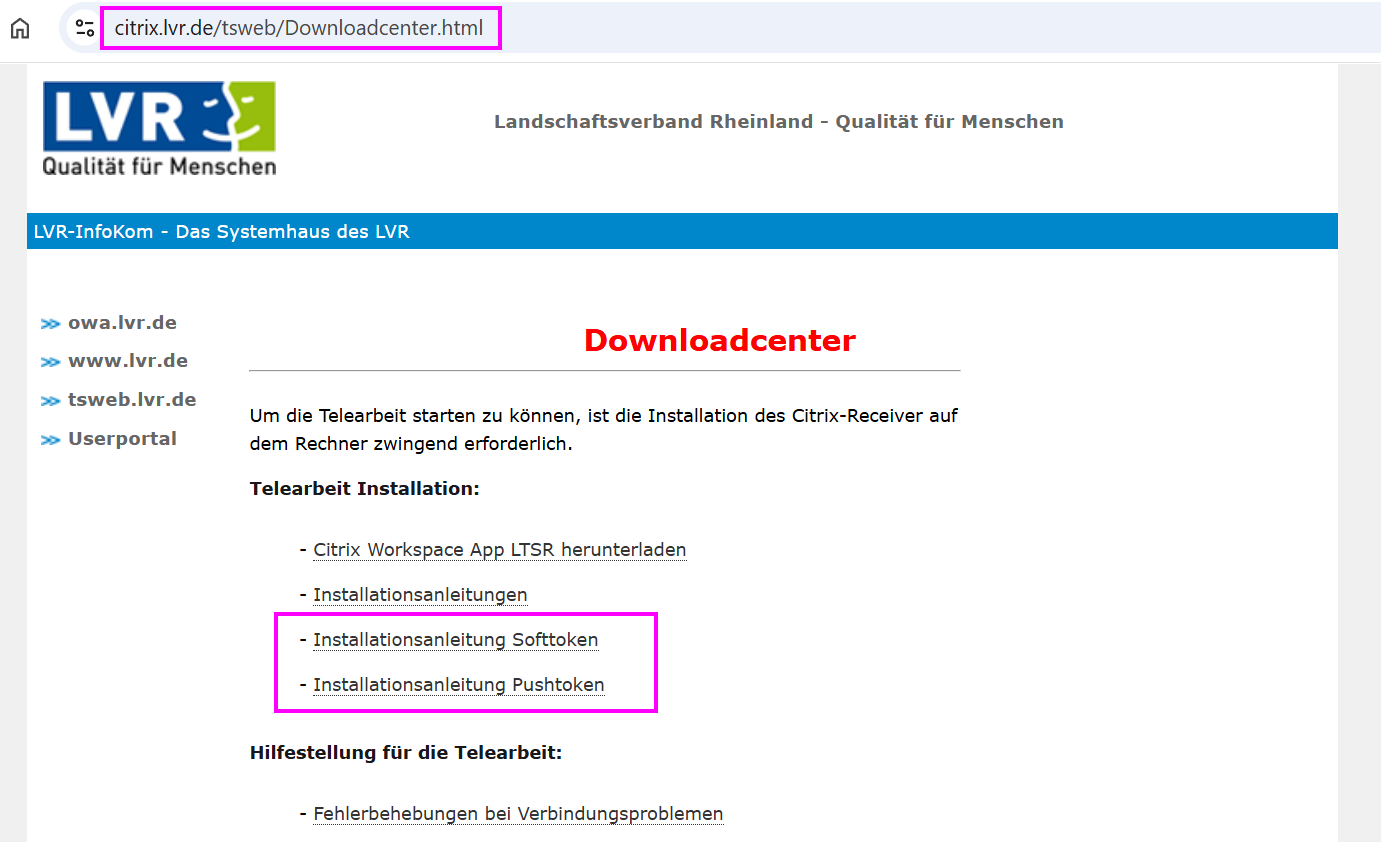
Wie melde ich mich im Ausbildungsportal mit 2-Faktor-Authentifizierung an?
Wie oben beschrieben, brauchen Sie bei Anmeldungen innerhalb des internen LVR-Netzes keine 2-Faktor-Authentifizierung.
Bitte nutzen Sie zur Anmeldung stets die Schaltfläche "Anmeldung LVR-Mitarbeitende" (nicht "Login" oder "Anmelden") -- siehe oben.
Falls Sie sich beispielsweise mit einem privatem Endgerät außerhalb des LVR-Netzes einloggen möchten, müssen Sie zwei zusätzliche Schritte durchführen.
Wichtig: Zuvor müssen Sie bereits den Softtoken oder Pushtoken installiert haben (siehe oben).
Schritt 1:
Beim Klick auf die Schaltfläche "Anmeldung LVR-Mitarbeitende" werden sie automatisch auf eine LVR-interne Webseite zur 2-Faktor-Authentifizierung weitergeleitet (s.u. Bild 1).
Dort geben Sie bitte Ihren LVR-Benutzernamen an und wählen den zu Ihrem installierten Token passenden "Zweiten Faktor" aus.
Schritt 2:
Nach Klick auf die Schaltfläche "Nächster Schritt" gelangen Sie zur eigentlichen Authentifizierung (Bilder 2a / 2b). Bitte tragen Sie die dort geforderten Daten ein und klicken abschließend auf "Senden".
Daraufhin werden Sie automatisch zurück zum Bildungsportal weitergeleitet — und sind dort eingeloggt.
(Bild 1)
.png)
(Bild 2a - Softtoken)
.png)
(Bild 2b - Pushtoken)
.png)